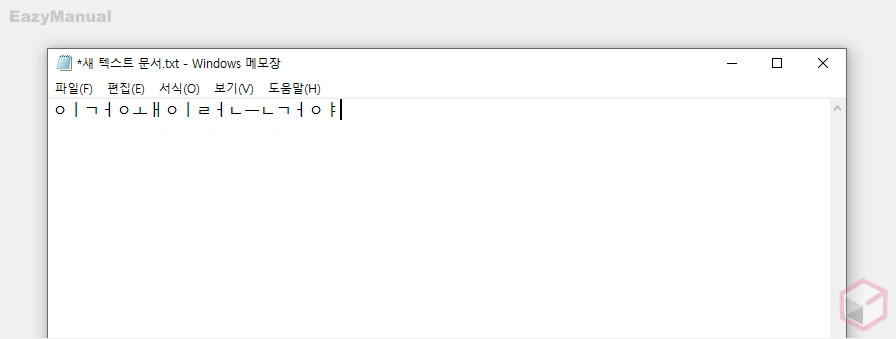
윈도우 PC 에서 한글로 타이핑 시 텍스트가 정상적으로 입력 되지 않고 위 그림과 같이 '자음' 과 '모음' 이 분리 되는 경우가 있습니다.
자소가 분리되는 오류가 시작 되면 특정 앱에서만 제한적으로 생기는 경우도 있고, 브라우저 또는 텍스트 에디터 등 모든 프로그램들에서 동일하게 발생 하게 되는 경우도 있어 해당 오류를 처음 접한 경우 상당히 난감 할 수 있습니다.
자음 모음이 분리 되는 오류가 발생 하는 이유는 윈도우에서 제공 하는 음성 명령 기능이 활성화 되었기 때문인데요. 문제는 이 음성 명령 기능에서는 한글이 지원 되지 않는다는 것 입니다.
이 문제는 '음성 명령' 기능이 활성화 된 경우 실행 되는 프로세스인 Microsoft Text input Application 을 강제로 종료 하거나, 터치 키보드 또는 이모지 창을 활용 하면 어렵지 않게 복구 할 수 있습니다.
그래서 오늘은 윈도우 10 에서 한글 입력 시 자음과 모음 분리되는 오류 발생 시 이를 해결하는 방법에 대해서 알아 봅니다.
해당 포스트는 충분한 테스트 및 검증 후 작성 되었지만 이것이 내용의 정확성이나 신뢰성에 대해 보증을 하는 것은 아니니 단순 하게 참고용으로 봐주시길 바랍니다.
튜토리얼 환경 : 윈도우 10 (빌드: 19044.1526)
'음성 명령' 강제 종료해서 문제 해결하기
음성 명령 기능이 활성화 된 경우 실행 되는 프로세스인 Microsoft Text input Application 을 강제로 종료 해 한글 자소 분리 문제를 해결 할 수 있습니다.
작업 관리자 실행
윈도우 퀵링크 메뉴 또는 단축키를 이용해 작업 관리자를 실행 합니다.
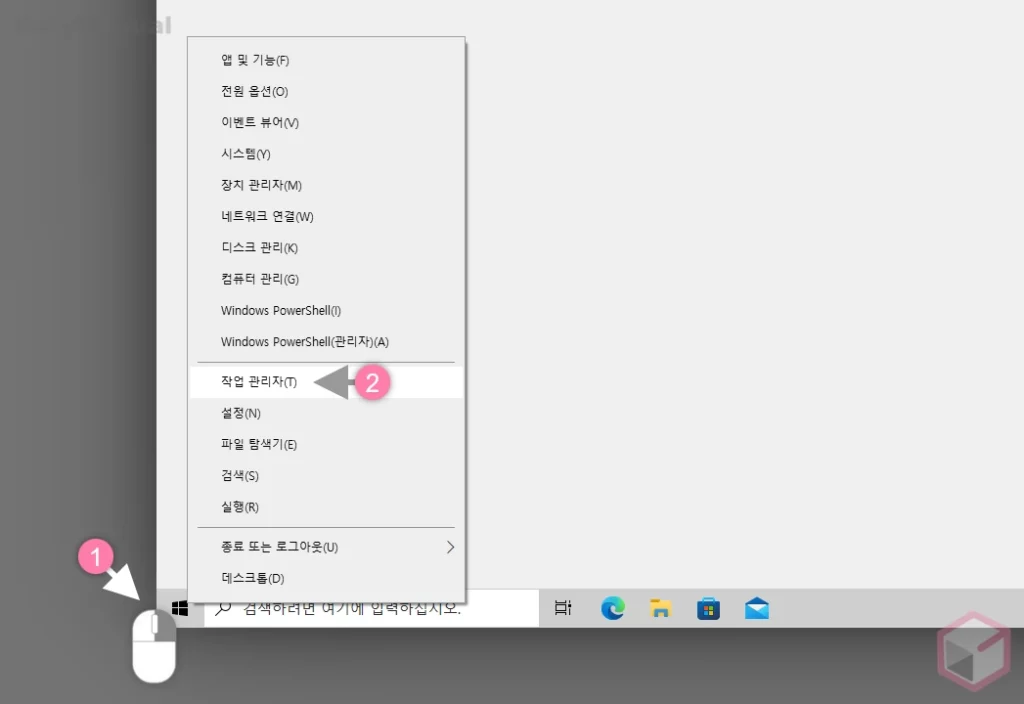
- 작업 표시줄에서 윈도우 로고 버튼
 (1) 을 마우스 오른쪽 버튼으로 클릭 하거나 키보드 명령어 Win + X 를 입력해 퀵 링크 메뉴를 확장 합니다.
(1) 을 마우스 오른쪽 버튼으로 클릭 하거나 키보드 명령어 Win + X 를 입력해 퀵 링크 메뉴를 확장 합니다. - 메뉴에서 작업 관리자 (2) 를 선택 합니다. 처음 사용하는 경우 작업 관리자를 실행 하고 사용하는 기본적인 방법들을 확인 하세요.
Microsoft Text input Application 프로세스 종료
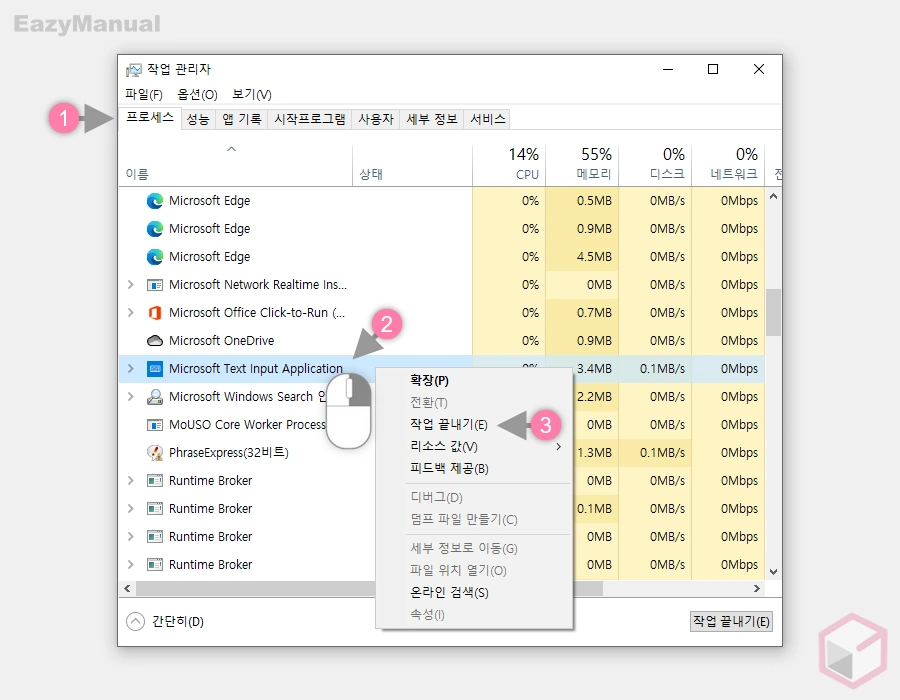
- 작업 관리자 실행 후 상단 탭을 '프로세스' (1) 로 전환 합니다.
- 전환 후 Microsoft Text input Application (2) 을 찾아 마우스 오른쪽 버튼을 눌러 선택하면 추가 메뉴가 확장 됩니다.
- 메뉴에서 작업 끝내기(E) (3) 를 선택해 해당 프로세스를 종료하면 자소 분리 오류가 바로 해결 됩니다.
터치 키보드 활용해서 문제 해결하기
윈도우에서 제공 하는 터치 키보드를 실행 후 자판 입력 시 한글 자소 분리 문제가 해결 됩니다.
터치 키보드 활성화 및 실행
터치 키보드 실행 아이콘은 기본적으로 비활성화 되어 있어 이 부분을 우선 활성화 한 뒤 터치 키보드를 실행 합니다.
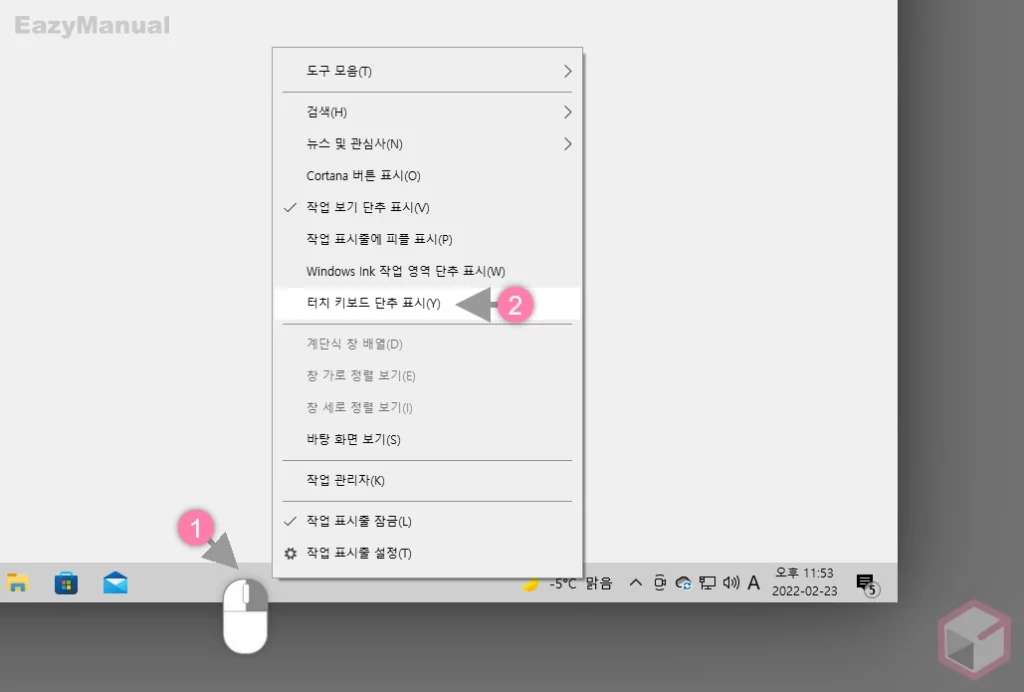
- '작업 표시줄' (1) 을 마우스 오른쪽 버튼으로 클릭 해 메뉴 패널을 확장 합니다.
- 메뉴에서 터치 키보드 단추 표시(Y) (2) 항목을 선택 합니다.
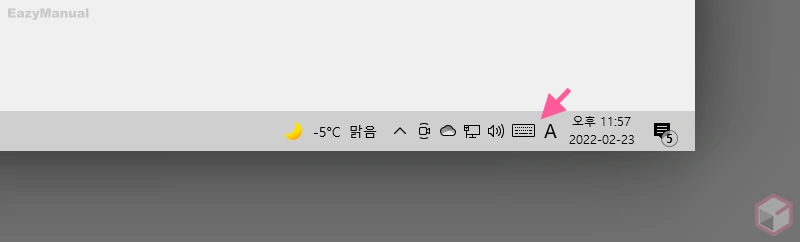
- 터치 키보드 단추 표시에 체크시 '작업 표시줄' 트레이에 터치 키보드 아이콘
 이 활성화 됩니다.
이 활성화 됩니다.
터치 키보드 자판 입력
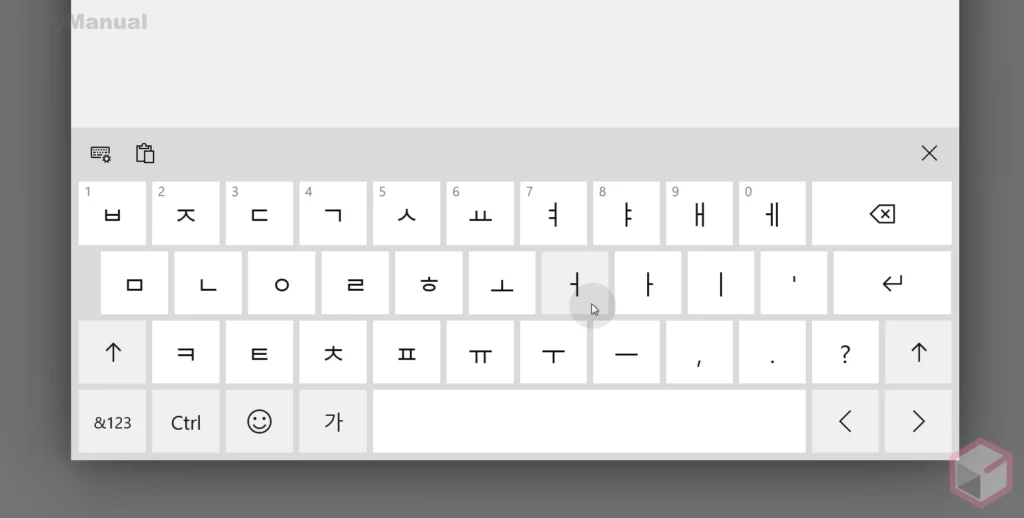
터치 키보드 아이콘을 마우스로 클릭 해 터치 키보드를 실행합니다. 그리고 아무 자판이나 한번 마우스로 클릭한 뒤 X 버튼을 눌러 종료 하면 자소 분리 오류가 해결 됩니다.
이모지 창으로 문제 해결하기
가장 간단한 방법으로 이모지 창을 사용해서 문제를 해결 할 수 있습니다.
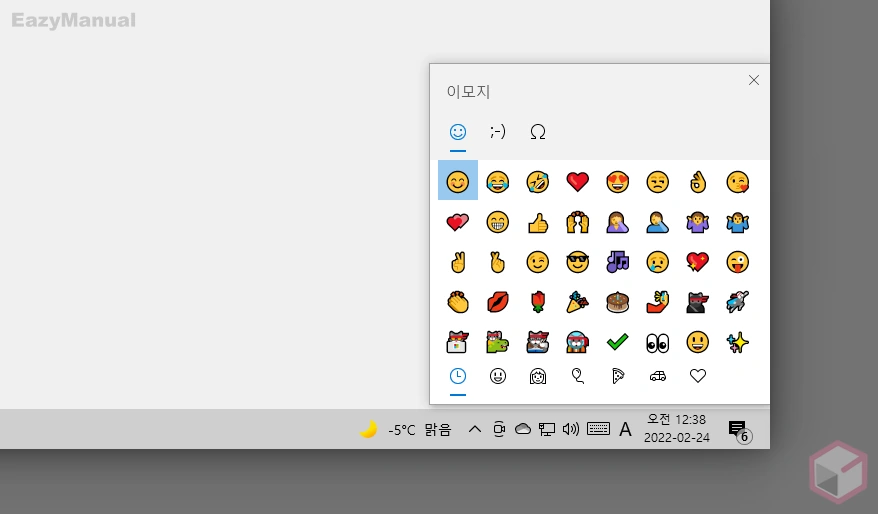
- 이모지 창을 열기 위해 Win + . 키를 입력 합니다.
- 이모지 창 실행 후 오른쪽 상단 X 버튼을 눌러 바로 창을 닫아 주면 자소 분리 오류가 해결 됩니다.
마무리
이렇게, 윈도우 10 을 기준으로 자소 분리 현상이 발생 되는 경우 조치방법 에 대해 알아 보았습니다.
일반적으로 이 오류는 '음성 명령' 의 단축키 조합인 Win + H 키 를 잘못 입력해서 발생 하는 경우가 대부분 입니다. 현재 윈도우 11 에서는 문제가 개선 된 것인지 음성 명령이 활성화 된 상태에서도 동일한 오류가 발생 하지 않았습니다.
윈도우 10 을 사용 하는 경우 이런 오류를 겪는 사용자들이 꽤 있는데요. 위 내용을 참고하면 자소가 분리 되는 문제를 손쉽게 해결할 수 있습니다.

넘넘 감사합니다!! 해결됐어요!!
해결이 되셨다니 다행이네요. 그리고 피드백 댓글 감사합니다.
ㅇㅏㅈㅣㄱ ㅇㅏㄴㄷㅗㅣㄴㅡㄴㄷㅔㅇㅛ?
ㅠㅠ